Windows 11 및 10에서 앱으로 ChatGPT를 설치하는 단계별 가이드
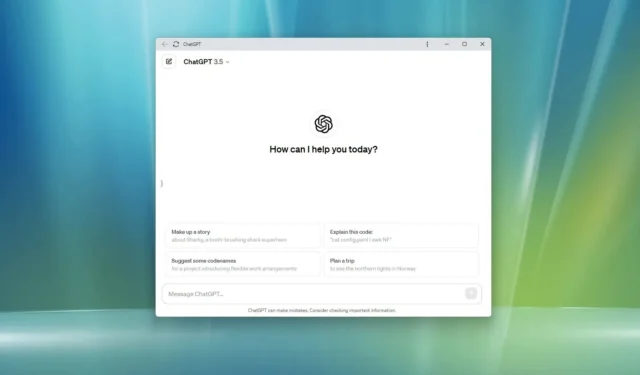
최종 업데이트 2024년 10월 18일: 이제 Windows 11 및 10용 네이티브 애플리케이션으로 ChatGPT를 설치할 수 있습니다. 이 가이드에서는 설정 단계를 안내합니다. OpenAI에서 만든 ChatGPT는 Microsoft의 Copilot과 유사한 기술을 기반으로 하는 인간의 글과 매우 유사한 텍스트 응답을 생성하는 정교한 언어 모델입니다.
ChatGPT는 웹 브라우저, 타사 애플리케이션 또는 모바일 기기를 통해 액세스할 수 있지만, 기본 Windows 애플리케이션을 설치할 수도 있습니다 . 그러나 이는 ChatGPT Plus, Enterprise, Team 또는 Education 플랜을 구독한 사용자에게만 제공됩니다. 유료 구독이 없는 경우 Microsoft Edge 또는 Google Chrome을 통해 ChatGPT Progressive Web App(PWA)을 활용할 수 있습니다.
Progressive Web App(PWA)을 사용하면 웹사이트에서 앱과 유사한 경험을 제공할 수 있습니다. 이 기술은 오프라인 액세스, 푸시 알림, 자동 업데이트, 간단한 설치 및 제거 프로세스를 지원하지만 기능은 개발자의 구현에 따라 달라집니다.
이 가이드에서는 Windows 10 또는 Windows 11에 ChatGPT 앱과 같은 웹 서비스를 설치하는 데 일반적으로 따르는 절차를 설명합니다.
- Windows 11에 공식 ChatGPT 앱 설치
- Edge를 사용하여 Windows 11에 앱으로 ChatGPT 설치
- Chrome을 사용하여 Windows 11에 앱으로 ChatGPT 설치
Windows 11에서 공식 ChatGPT 앱을 얻는 방법
Windows 11 또는 10에 ChatGPT 네이티브 애플리케이션을 설치하는 방법에는 Microsoft Store를 통하거나, Windows 패키지 관리자를 사용하여 명령 프롬프트를 사용하거나, Dev Home 애플리케이션을 이용하는 방법이 있습니다.
Microsoft Store를 통한 설치
Microsoft Store에서 ChatGPT 앱을 직접 다운로드하려면 다음 단계를 따르세요.
-
“매장에서 보기” 버튼을 클릭하세요 .
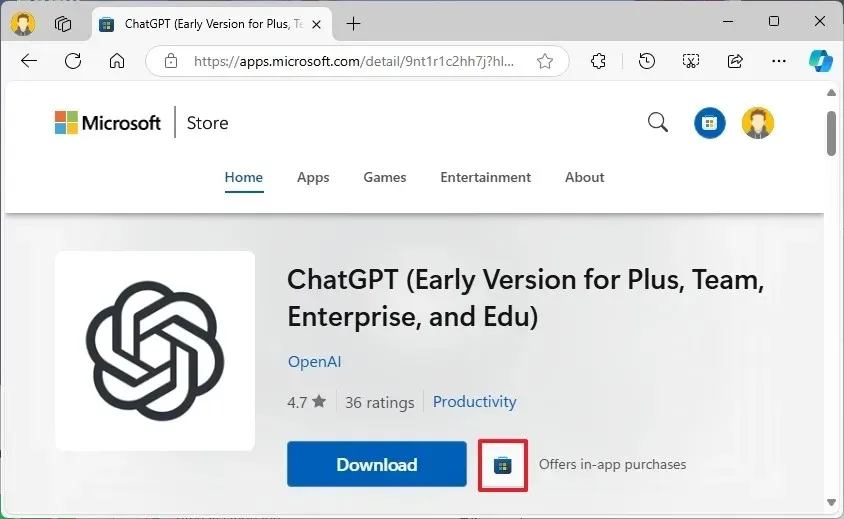
-
Microsoft Store에서 받기 (또는 설치 ) 옵션을 선택하세요 .
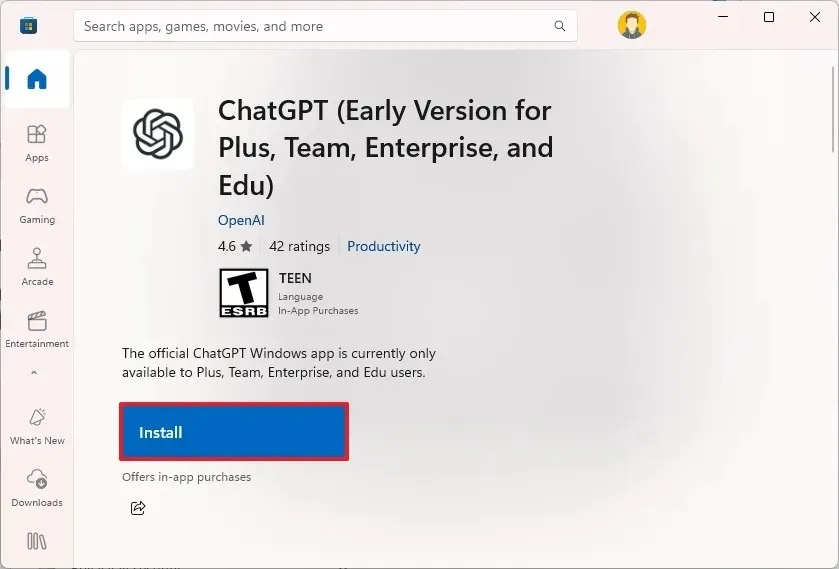
명령 프롬프트를 통한 설치
명령줄 유틸리티를 사용하여 ChatGPT 앱을 설치하려면 다음 단계를 따르세요.
-
시작 메뉴를 실행합니다 .
-
명령 프롬프트 (또는 PowerShell / 터미널 )를 입력하고 맨 위의 옵션을 마우스 오른쪽 버튼으로 클릭한 후 관리자 권한으로 실행을 선택합니다 .
-
아래 명령어를 입력하여 ChatGPT 앱을 설치하고 Enter를 누르세요 .
winget install --id 9nt1r1c2hh7j
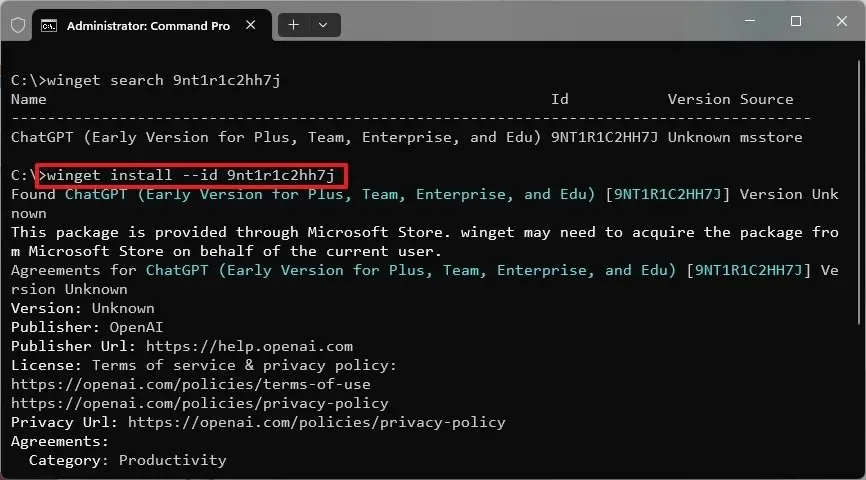
Dev Home을 통한 설치
Dev Home 애플리케이션을 통해 설치하려면 다음 단계를 따르세요.
-
개발자 홈을 엽니다 .
-
머신 구성 옵션을 선택하세요 .
-
응용 프로그램 설치를 선택합니다 .
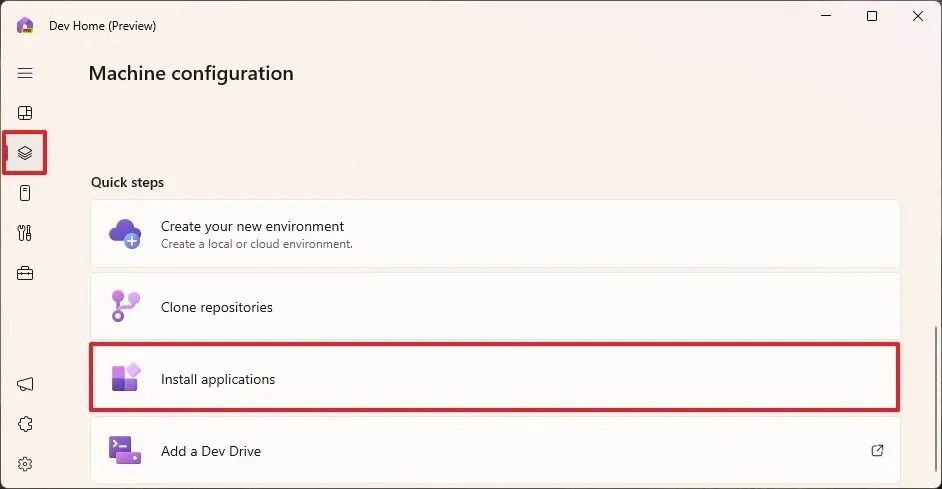
-
검색창에 9nt1r1c2hh7j를 입력하세요 .
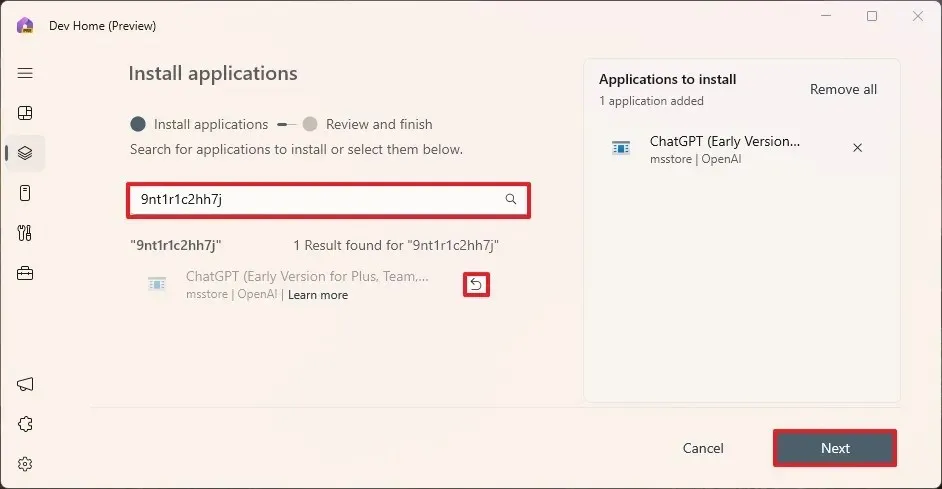
-
플러스( + ) 버튼을 누르세요.
-
다음을 클릭하세요 .
-
“동의하고 계속 진행하겠습니다” 체크박스를 선택하세요 .
-
설정 버튼을 누르세요 .
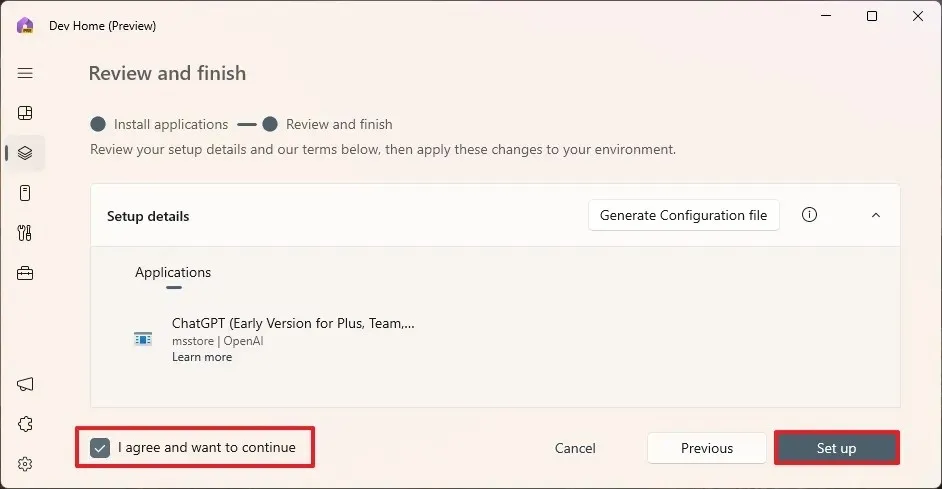
이러한 단계를 완료하면 OpenAI의 공식 ChatGPT 앱을 시스템에서 사용할 수 있습니다.
이 업데이트에 따라 Windows용 ChatGPT 앱은 유료 구독자만 이용할 수 있습니다. 그럼에도 불구하고 앱은 브라우저 버전의 간단한 웹 래퍼 역할을 하므로 다음 지침에 따라 Microsoft Edge 또는 Google Chrome을 통해 설치할 수 있습니다.
독립형 앱과 웹 기반 버전의 주요 차이점은 기본 앱에서는 “Alt + Space” 단축키를 사용하여 빠르게 액세스할 수 있다는 것입니다.
앱을 제거하려면 다른 앱을 제거하는 것과 같은 방식으로 제거할 수 있습니다. 설정 > 앱 > 설치된 앱 으로 이동하여 ChatGPT 옵션을 찾은 다음 “제거”를 선택합니다 .
Windows 11에서 Edge를 사용하여 ChatGPT를 애플리케이션으로 설치
Edge를 통해 Windows 11 또는 10에 ChatGPT를 설치하려면 다음 단계를 따르세요.
-
Microsoft Edge를 실행합니다 .
-
로그인 버튼을 클릭하세요 .
-
오른쪽 상단 모서리에 있는 설정 및 기타 (3개 점 아이콘)를 클릭합니다.
-
앱 섹션을 선택하세요 .
-
그런 다음 “이 사이트를 앱으로 설치” 옵션을 클릭합니다 .
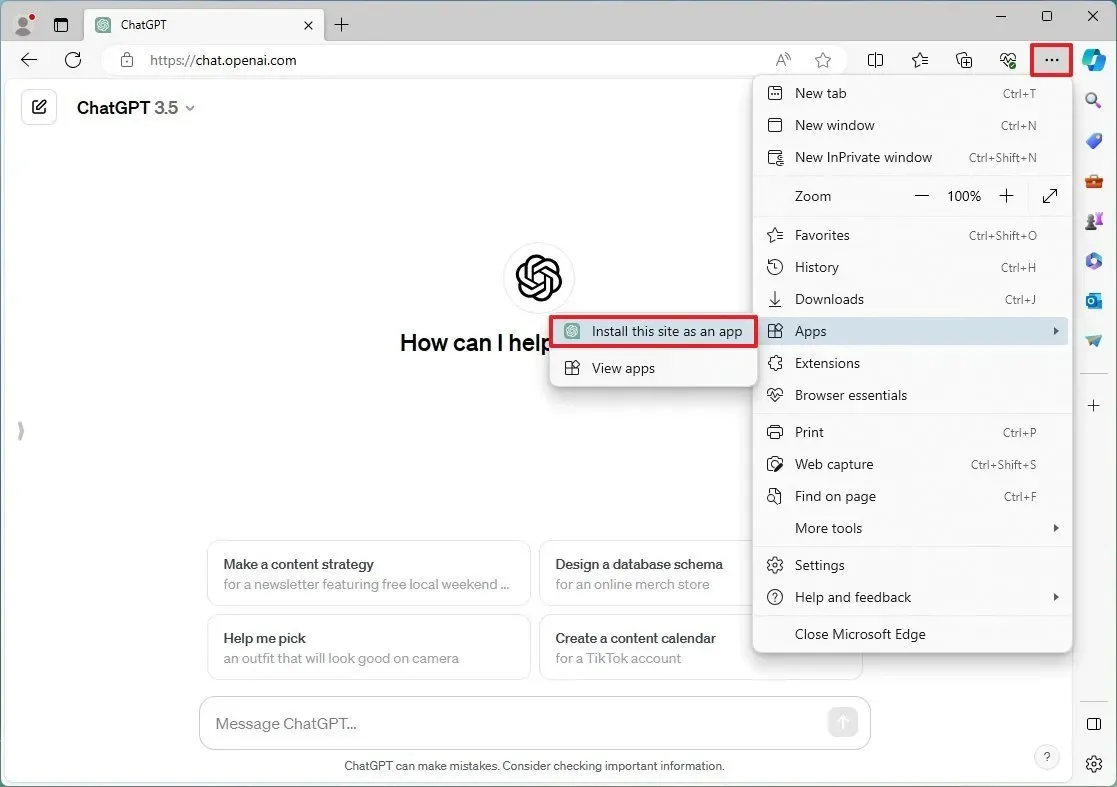
-
마지막으로 설치 버튼을 클릭하세요.
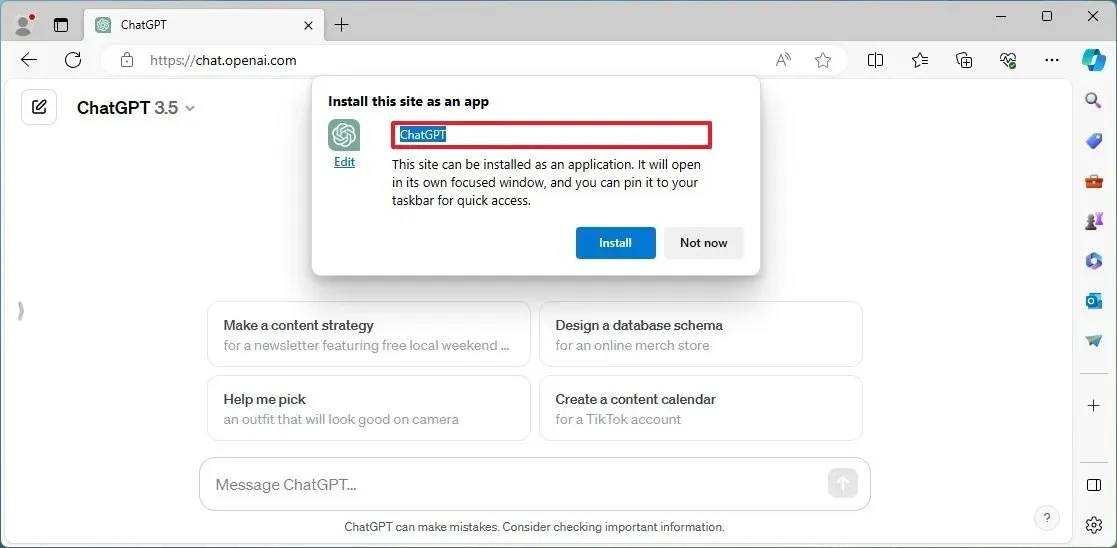
완료되면 ChatGPT 웹 앱 버전은 표준 애플리케이션과 마찬가지로 시작 메뉴에서 액세스할 수 있습니다.
Microsoft Edge를 통해 ChatGPT 앱 제거
Windows 11 또는 10에서 ChatGPT 애플리케이션을 제거하려면 다음 단계를 따르세요.
-
Microsoft Edge를 엽니다 .
-
오른쪽 상단 모서리에 있는 설정 및 기타 (세 개의 점 아이콘)를 클릭하세요 .
-
앱 섹션 으로 이동합니다 .
-
앱 보기를 클릭합니다 .
-
오른쪽 상단 모서리에 있는 추가 설정 (3개 점 아이콘)을 클릭 하고 “앱 관리”를 선택하세요 .
-
설치된 앱 영역 에서 앱의 세부 정보 버튼을 선택합니다.
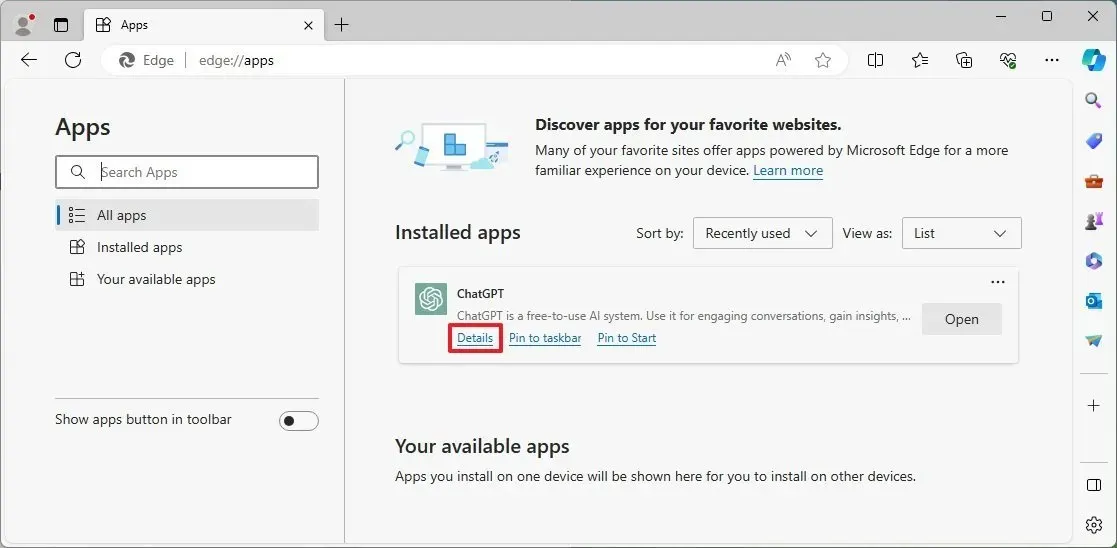
-
제거 버튼 을 클릭하세요 .
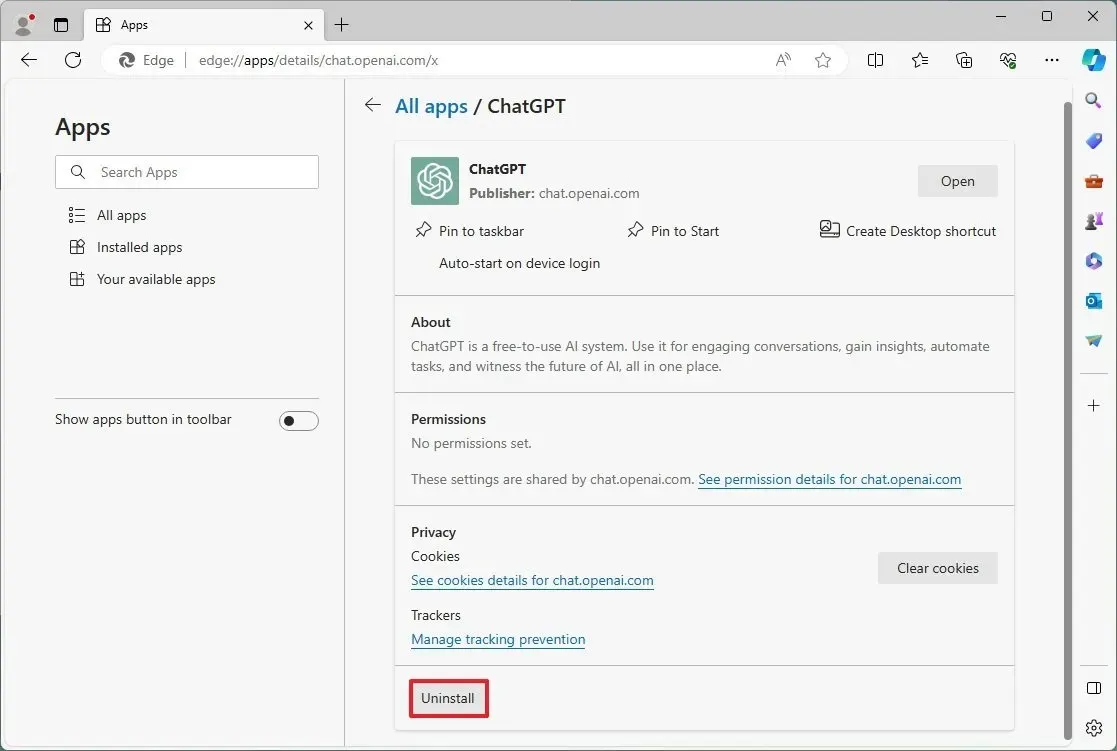
-
(선택 사항) “Microsoft Edge에서도 데이터 지우기” 확인란을 선택합니다 .
-
마지막으로 제거를 클릭합니다 .
설정 > 앱 > 설치된 앱 으로 이동하여 목록에서 앱을 선택하고 “제거” 를 클릭하여 ChatGPT 앱을 제거할 수도 있습니다 . 또는 시작 메뉴에서 앱을 마우스 오른쪽 버튼으로 클릭하고 “제거”를 선택할 수 있습니다 .
Windows 11에서 Chrome을 통해 ChatGPT를 애플리케이션으로 설치
Chrome을 사용하여 ChatGPT 애플리케이션을 얻으려면 다음 단계를 따르세요.
-
Google Chrome을 시작합니다 .
-
오른쪽 상단 모서리에 있는 사용자 지정 및 제어 (세 개의 점 아이콘)를 클릭합니다 .
-
캐스트, 저장, 공유 메뉴 에서 “앱으로 페이지 설치”를 선택하세요 .
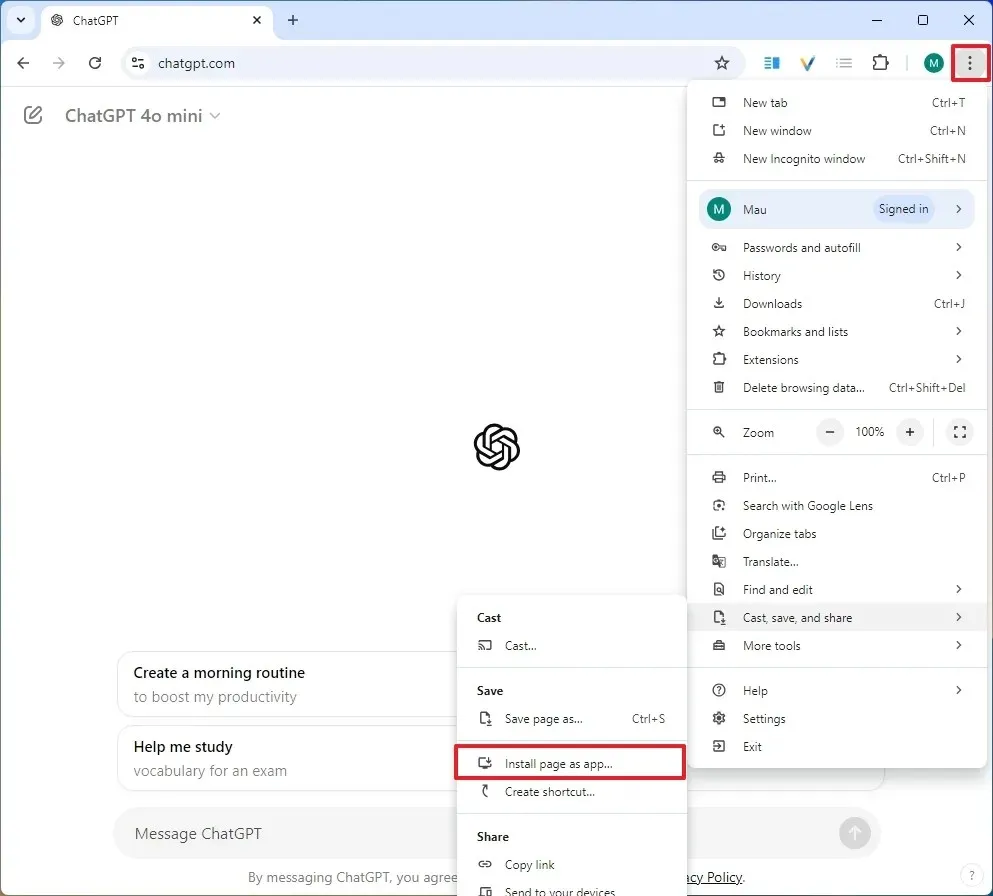
-
(선택 사항) 원하시면 앱에 사용자 지정 이름을 지정하세요.
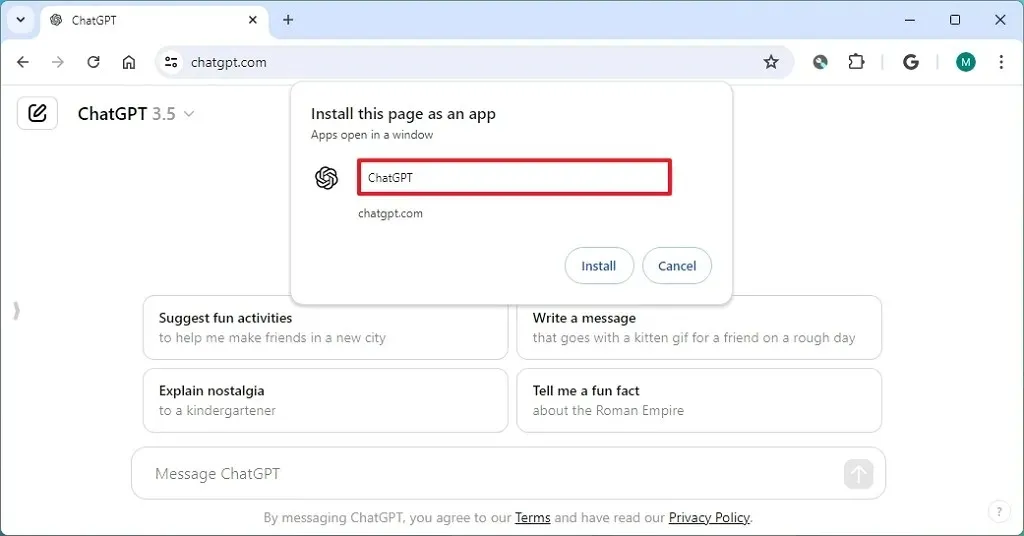
-
설치 버튼을 클릭하세요 .
이러한 단계가 완료되면 Google Chrome이 ChatGPT를 Windows 시스템에 웹 애플리케이션으로 설치합니다.
Google Chrome에서 ChatGPT 앱 제거
Chrome에서 ChatGPT 애플리케이션을 제거하려면 다음 단계를 따르세요.
-
Google Chrome을 실행합니다 .
-
주소창에 이 URL을 입력하세요:
chrome://apps -
ChatGPT 아이콘을 마우스 오른쪽 버튼으로 클릭하고 “Chrome에서 제거”를 선택합니다 .
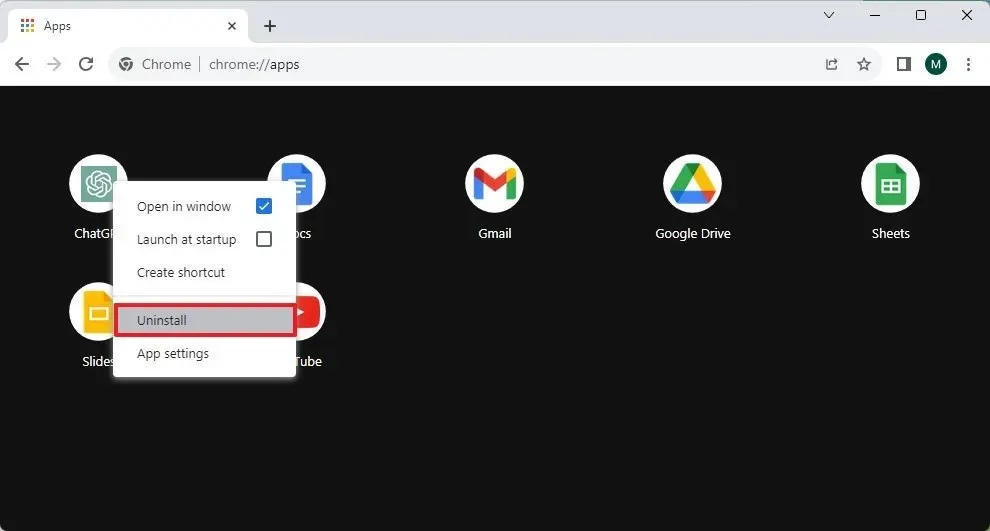
또는 설정 > 앱 > 앱 및 기능 으로 이동하여 앱을 선택하고 “제거” 를 클릭할 수 있습니다 . 시작 메뉴에서 앱을 마우스 오른쪽 버튼으로 클릭하고 “제거”를 선택할 수도 있습니다 .
흥미롭게도, Microsoft는 100억 달러를 넘는 상당한 투자로 뒷받침되는 Windows 11을 AI 개발을 위한 선도적인 플랫폼으로 선전하는 반면, OpenAI는 사용자 기반이 더 큰 macOS용 앱을 먼저 출시합니다 . 그러나 GPT-4o 발표 중에 OpenAI는 올해 말에 ChatGPT 앱의 Windows 버전이 출시될 것이라고 확인했습니다 .
2024년 10월 18일 업데이트: 이 가이드는 정확성을 보장하고 최신 프로세스를 반영하도록 개정되었습니다.


답글 남기기